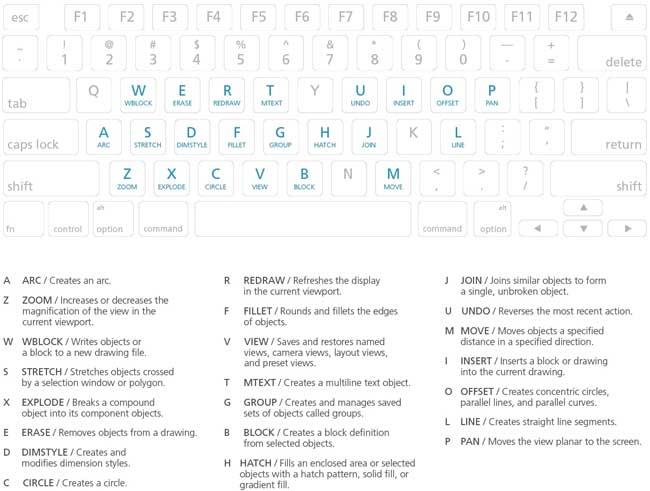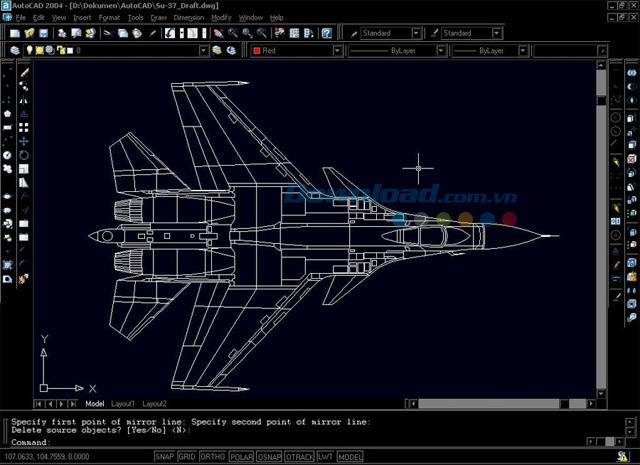| A |
| A |
ARC |
Creați un arc |
| ADC |
AdCenter |
Gestionați și inserați conținut în modele de blocuri, xref și trapa |
| AA |
ZONA |
Calculați aria și perimetrul unui anumit obiect sau zonă |
| AL |
ALIGN |
Aliniați obiectele în 2D și 3D |
| AP |
appload |
Descărcați aplicația |
| AR |
ARRAY |
Creați mai multe obiecte duplicate într-un model |
| ARR |
ACTRECORD |
Începeți să rulați Action Recorder |
| ARM |
ACTUSERMESSAGE |
Introduceți mesajul unui utilizator într-o macro-acțiune |
| Aru |
ACTUSERINPUT |
Întrerupeți introducerea utilizatorului într-o macro-acțiune |
| ARS |
ACTSTOP |
Stop Action Recorder si ofera optiunea actiunilor inregistrate pentru fisierele macro action |
| ATI |
ATTIPEDIT |
Modificați conținutul unui atribut dintr-un bloc |
| ATT |
ATTDEF |
Redefiniți un bloc și actualizați proprietățile asociate |
| ATE |
ATTEDIT |
Modificați informațiile despre atribute în blocuri |
| B |
| B |
bLOC |
Creați definiții de bloc din obiectele selectate |
| BC |
laBCLOSE |
Închideți editorul de blocuri |
| BE |
BEDIT |
Deschideți definiția blocului în Editorul de blocuri |
| BH |
HATCH |
Completează o zonă închisă sau un obiect selectat cu un model de trapă, solid sau gradient |
| BO |
BOUNDARY |
Creați regiune sau polilinie din zona închisă |
| BR |
BREAK |
Întrerupeți obiectul selectat între două puncte |
| BS |
BSAVE |
Salvați definiția curentă a blocului |
| BVS |
BVSTATE |
Creați, setați sau ștergeți starea afișată în blocul dinamic |
| C |
| C |
CERC |
Creați un cerc |
| CAM |
CAMERA |
Setați poziția și ținta camerei pentru a crea și salva vizualizări 3D ale obiectelor |
| CBAR |
CONSTRAINTBAR |
Elementul UI este ca o bară de instrumente care afișează legături geometrice disponibile pe obiect. |
| CH |
PROPRIETĂȚI |
Controlați proprietățile obiectului curent |
| CHA |
TeșIre |
Obiecte de margine teșite |
| CHK |
CHECKSTANDARDS |
Verificați desenul curent pentru încălcări standard |
| CLI |
linie de comandă |
Afișează fereastra liniei de comandă |
| COL |
COLOR |
Setați culori pentru obiecte noi |
| CO |
COPY |
Copiați obiectul de la o anumită distanță într-o anumită direcție |
| CT |
CTABLESTYLE |
Denumiți stilul tabelului curent |
| CUBE |
NAVVCUBE |
Controlați proprietățile de afișare și afișare ale instrumentului ViewCube |
| CYL |
CILINDRU |
Creați cilindru solid 3D |
| D |
| D |
DIMSTYLE |
Creați și editați dimensiuni |
| DAN |
DIMANGULAR |
Creați dimensiunea colțului |
| DAR |
DIMARC |
Creați o dimensiune a lungimii arcului |
| DBA |
DIMBASELINE |
Creați coordonate liniare, unghiulare sau pe baza dimensiunii anterioare sau selectate |
| DBC |
DBCONNECT |
Furnizați interfață pentru a extinde tabelul de date |
| DCE |
DIMCENTER |
Creați un marker de centru sau un cerc sau un arc central |
| DCO |
DIMCONTINUE |
Creați dimensiuni începând de la linia extinsă a dimensiunilor create anterior |
| DCON |
DIMCONSTRAINT |
Aplicați restricțiile dimensiunilor la obiectele sau punctele selectate de pe obiect |
| DDA |
DIMDISASSOCIATE |
Eliminați combinațiile din dimensiunile selectate |
| DDI |
DIMDIAMETER |
Creați dimensiuni de diametru pentru cercuri sau arcuri |
| DED |
DIMEDIT |
Editați dimensiunile textului și liniile extinse |
| DI |
DIST |
Măsurați distanța și unghiul dintre două puncte |
| DIV |
DIVIDE |
Creați obiecte sau blocuri punctate uniform, de-a lungul lungimii sau circumferinței obiectului |
| DJL |
DIMJOGLINE |
Adăugați sau mutați o linie jog pe dimensiuni liniare sau aliniate |
| DJO |
DIMJOGGED |
Creați dimensiuni de piese pentru cercuri și arcuri |
| DL |
DATALINK |
Afișați caseta de dialog Link-ul de date |
| DLU |
DATALINKUPDATE |
Actualizați datele către sau de la o legătură de date externă stabilită |
| DO |
DONUT |
Desenați o gogoașă |
| DOR |
DIMORDINATE |
Creați coordonate de punct |
| DOV |
DIMOVERRIDE |
Controlul trece peste variabilele de sistem utilizate la dimensiunea selectată |
| DR |
DRAWORDER |
Schimbați ordinea fotografiilor și a altor obiecte |
| DRA |
DIMRADIUS |
Creați dimensiuni de rază pentru cercuri sau arcuri |
| DRE |
DIMREASSOCIATE |
Combinați sau recombinați dimensiunile selectate pentru un obiect sau punct pe un obiect. |
| DRM |
DRAWINGRECOVERY |
Afișează o listă de fișiere desen care pot fi recuperate după o eroare de program sau de sistem |
| DS |
DSETTINGS |
Setați grilă și snap, polarizați și urmăriți obturarea obiectelor, modul Obturare obiect, intrare dinamică și proprietăți rapide |
| DT |
TEXT |
Creați un obiect text de o singură linie |
| DV |
DVIEW |
Determinați unghiurile de proiecție sau de vizualizare paralele folosind camera și ținta |
| DX |
DATAEXTRACTION |
Extrageți datele de desen și îmbinați datele din sursa externă în extragerea de date sau fișierul extern |
| E |
| E |
ERASE |
Ștergeți obiectul din desen |
| ED |
DDEDIT |
Editați un text de linie, dimensiunea textului, definiția atributului și panoul de control al caracteristicilor |
| EL |
ELLIPSE |
Desenați elipsa |
| EPDF |
EXPORTPDF |
Exportați desene în PDF |
| ER |
EXTERNALREFERENCES |
Deschideți panoul Referințe externe |
| EX |
EXTEND |
Extindeți obiectul pentru a se potrivi cu marginile celuilalt obiect |
| EXIT |
QUIT |
Ieșiți din program |
| EXP |
EXPORT |
Salvați obiectul din desen într-un alt format de fișier |
| EXT |
EXTRUDE |
Extindeți dimensiunea obiectelor 2D sau suprafețelor 3D în spațiul 3D |
| F |
| F |
MUȘCHI |
Creați obiect colțuri sau colțuri rotunjite |
| FI |
FILTRU |
Filtrați obiectele după atribute |
| FS |
FSMODE |
Selectați un set de obiecte în contact cu obiectele selectate |
| FSHOT |
FLATSHOT |
Creați desene 2D ale tuturor obiectelor 3D pe baza vizualizatorului curent |
| G |
| G |
GROUP |
Creați și gestionați colecțiile de obiecte salvate |
| GCON |
GEOCONSTRAINT |
Aplică și menține relații geometrice între obiecte sau puncte de pe ele |
| GD |
GRADIENT |
Pictează un gradient pe o zonă privată sau un obiect selectat |
| GEO |
GEOGRAPHICLOCATION |
Selectați informațiile despre locația geografică pentru fișierul desenat |
| H |
| H |
HATCH |
Creați o secțiune, completați un gradient sau solid pentru obiectul sau zona selectată |
| HE |
HATCHEDIT |
Editați trapa sau blocul existent |
| HI |
ASCUNDEȚI |
Recreați modele 3D cu linii ascunse |
| eu |
| eu |
INSERT |
Inserați blocuri sau desene în desenele curente |
| IAD |
IMAGEADJUST |
Calibrați luminozitatea, contrastul și valoarea încețoșare a imaginii |
| IAT |
IMAGEATTACH |
Inserați referințe pe un fișier imagine |
| ICL |
IMAGECLIP |
Decuparea afișează imaginea selectată pe marginea specificată |
| ID-ul |
ID-ul |
Afișează valoarea coordonatei UCS a unei poziții date |
| IM |
IMAGE |
Afișați tabelul Referințe externe |
| IMP |
IMPORT |
Importați fișiere de diferite formate în desenul curent |
| ÎN |
INTERSECT |
Creați zone sau suprafețe 2D, obiecte solide care se intersectează cu alte obiecte |
| INF |
interfera |
Creați obiecte solide 3D temporare |
| IO |
INSERTOBJ |
Inserați obiecte legate sau încorporate |
| J |
| J |
ÎNSCRIEȚI |
Alăturați obiecte similare pentru a forma un obiect unificat |
| JOG |
DIMJOGGED |
Creați dimensiunea jogged pentru cerc și arc |
| L |
| L |
LINE |
Creați linii drepte |
| LA |
STRAT |
Gestionează proprietățile straturilor și straturilor |
| LAS |
LAYERSTATE |
Salvați, restaurați și gestionați stările denumite straturi |
| LE |
QLEADER |
Creați căi de adnotare |
| LEN |
LENGTHEN |
Schimbați lungimea obiectului și unghiurile arcului |
| MAI |
MESHSMOOTHLESS |
Reduceți netezimea obiectelor din plasă cu un nivel |
| LI |
LISTA |
Afișați datele atributelor pentru obiectele selectate |
| LO |
ASPECTUL |
Creați și editați desenul filelor de aspect |
| LT |
linetype |
Descărcați, setați și editați tipurile de linie dreaptă |
| LTS |
LTSCALE |
Schimbați raporturile tipului de linie a tuturor obiectelor din desen |
| LW |
LWEIGHT |
Setați opțiunile de afișare de grosime și unitatea de cursă |
| M |
| M |
MOVE |
Mutați obiectele în direcție și la o anumită distanță |
| MA |
MATCHPROP |
Aplicați proprietățile obiectului selectat altui obiect |
| ME |
MĂSURA |
Alăturați obiecte similare într-un obiect unificat |
| MEA |
MEASUREGEOM |
Măsurați distanța, raza, unghiul, aria și volumul obiectelor sau punctelor selectate |
| MI |
MIRROR |
Realizați copii ale obiectelor selectate |
| ML |
MLINE |
Creați mai multe linii paralele |
| MLA |
MLEADERALIGN |
Aliniați și extindeți obiectele selectate pe mai multe niveluri |
| MLC |
MLEADERCOLLECT |
Aranjați selectarea multileaderilor care conțin blocuri în rânduri sau coloane, afișând rezultatele într-un singur comentariu |
| MLD |
MLeader |
Creați obiect multi-lider |
| MLE |
MLEADEREDIT |
Adăugați sau eliminați liniile de comentarii din obiecte cu mai multe niveluri |
| MLS |
mleaderstyle |
Creați și editați tipuri de niveluri multiple |
| MO |
PROPRIETĂȚI |
Controlați proprietățile obiectului curent |
| MAI MULT |
MESHSMOOTHMORE |
Creșteți un nivel neted de obiect de plasă |
| MS |
MSPACE |
Treceți din spațiul hârtiei la vizualizarea modelului |
| MSM |
Marcaj |
Deschideți Markup Set Manager |
| MV |
MVIEW |
Creați și controlați portaluri de aspect |
| N |
| NORD |
GEOGRAPHICLOCATION |
Setați informații despre locația geografică pentru fișierul desenat |
| NSHOT |
NEWSHOT |
Creați o vizualizare numită cu mișcarea redată prin ShowMotion |
| nView |
newview |
Creați un vizualizator numit, dar nu există nicio mișcare |
| O |
| O |
OFFSET |
Creați cercuri concentrice, linii drepte și curbe paralele |
| OFFSETSRF |
SURFOFFSET |
Creați planuri sau solide paralele setând distanța de compensare de la suprafață |
| OP |
OPTIUNI |
Personalizați setările programului |
| ORBIT / 3DO |
3DORBIT |
Rotiți vederea în 3D, dar sunt limitate doar la traiectoriile orizontale și verticale |
| OS |
OSNAP |
Setați blocarea modului la obiectul care rulează |
| P |
| P |
PAN |
Mutați întregul desen |
| PA |
PASTESPEC |
Lipiți obiectul din Clipboard în desenul curent și controlați formatul de date |
| PAR |
PARAMETRI |
Controlați parametrii combinați folosiți în desen |
| PARAM |
BPARAMETER |
Adăugați parametrii care conțin grip la definiția blocului dinamic |
| PATCH |
SURFPATCH |
Creați o suprafață nouă acoperind marginea suprafeței, formând o buclă închisă |
| PCATTACH |
POINTCLOUDATTACH |
Introduceți fișierul cloud de punct index în desenul curent |
| PE |
PEDIT |
Editați poligoane și ochiuri de poligon 3D |
| PL |
PLINE |
Desen cu mai multe linii |
| PO |
PUNCT |
Desenați puncte |
| POFF |
HIDEPALETTES |
Ascundeți panoul de afișare curent (includeți linia de comandă) |
| POL |
poligon |
Creați polilinie închisă cu muchii echilaterale |
| PON |
SHOWPALETTES |
Restaurați afișarea paletei ascunse |
| PR |
PROPRIETĂȚI |
Afișați panoul Proprietăți |
| PRE |
PREVIEW |
Afișați desene atunci când imprimați |
| PRINT |
PLOT |
Imprimați planuri pentru comploturi, imprimante sau fișiere |
| PS |
PSpace |
Treceți de la vizualizarea modelului la formatul hârtiei |
| PSOLID |
POLYSOLID |
Creați polisolid ca un perete 3D |
| PU |
PURJARE |
Eliminați elementele neutilizate, cum ar fi definirea blocurilor și a straturilor din desene |
| PYR |
PYRAMID |
Creați piramidele solide 3D |
| Q |
| QC |
QUICKCALC |
Deschide computerul QuickCalc |
| QCUI |
QUICKCUI |
Afișați Editorul interfeței utilizatorului personalizat în stare compactă |
| QP |
QUICKPROPERTIES |
Afișează desenul și deschide aspectul în imaginea de previzualizare |
| Q |
QSAVE |
Salvați desenul curent |
| QVD |
QVDRAWING |
Afișează desene și machete deschise într-un model cu imagini de previzualizare |
| QVDC |
QVDRAWINGCLOSE |
Închideți imaginea de previzualizare a desenului și deschideți macheta în desen |
| QVL |
QVLAYOUT |
Afișează o previzualizare a spațiului modelului și a aspectului din desen |
| QVLC |
QVLAYOUTCLOSE |
Închideți imaginea de previzualizare a spațiului și a machetei modelului pe desenul curent |
| R |
| R |
Retrageți |
Actualizați ecranul în fereastra de vizualizare curentă |
| RA |
REDRAWALL |
Actualizați ecranul în toate ferestrele de vizualizare |
| RC |
RENDERCROP |
Afișați anumite zone dreptunghiulare, numite ferestre de cultură |
| RE |
REGEN |
Recreați întregul desen din vizualizarea curentă |
| REA |
REGENALL |
Recreați desenul și reîmprospătați întregul portal |
| REC |
RECTANG |
Creați poligoane dreptunghiulare |
| REG |
REGIUNE |
Convertește un obiect care înconjoară o zonă într-un obiect poligon |
| REN |
RENAME |
Modificați numele atribuit articolelor, cum ar fi clasa și tipul de mărime |
| REV |
REVOLVE |
Creați un cub rotativ 3D |
| RO |
Rotire |
Rotiți obiectul în jurul unui punct de bază |
| RP |
RENDERPRESETS |
Definiți presetările și parametrii de redare reutilizabili pentru afișarea imaginilor |
| RR |
RENDER |
Redarea imaginilor modelelor solide sau a suprafețelor 3D |
| RW |
RENDERWIN |
Afișați fereastra Render fără a începe operația de redare |
| S |
| S |
STRETCH |
Intinderea / colectarea / colectarea obiectelor |
| SC |
SCALA |
Măriți sau micșorați obiectul proporțional |
| SCR |
SCRIPT |
Executați o secvență de comenzi din fișierul script |
| SEC |
SECȚIUNEA |
Utilizați intersecția suprafeței plane și a blocului solid, a suprafeței sau a ochiurilor pentru a crea o zonă |
| SET |
setVar |
Enumerați sau modificați valoarea variabilelor de sistem |
| SHA |
Shademode |
Porniți comanda VSCURRENT |
| SL |
SLICE |
Creați obiecte 3D solide cu suprafețe noi prin tăierea sau împărțirea obiectelor existente |
| SN |
SNAP |
Limitați mișcarea cursorului mouse-ului într-o anumită perioadă de timp |
| SO |
SOLID |
Creați triunghiuri și completați cuvinte din triunghi |
| SP |
SPELL |
Verificați ortografia în desene |
| SPE |
SPLINEDIT |
Editați splina sau polilina potrivită spline |
| SPL |
SPLINE |
Creați curbe netede de traversare sau în apropierea punctelor specificate |
| SPLANE |
SECTIONPLANE |
Creați obiecte care acționează ca secțiuni transversale prin obiecte 3D |
| evazat |
SEQUENCEPLAY |
Deschideți spectatorii numiți într-o categorie |
| SPLIT |
MESHSPLIT |
Divizați suprafața ochiurilor de plasă în două părți |
| SSM |
SHEETSET |
Deschideți Managerul Seturilor de Foi |
| ST |
STIL |
Creați, editați sau definiți stiluri de text |
| STA |
STANDARDE |
Gestionați asocierea fișierului standard cu desene |
| SU |
scădea |
Combinați orice 3D solid, suprafață sau zonă 2D selectată pe care doriți să o eliminați |
| T |
| T |
MTEXT |
Creați un text text cu mai multe linii |
| TA |
textAlign |
Aliniați mai multe obiecte de text pe verticală, pe orizontală sau pe diagonală |
| TB |
TABEL |
Creați un obiect de tabel necompletat |
| TED |
TextEdit |
Editați dimensiunea sau obiectul text |
| TH |
GROSIME |
Setați atributul implicit de grosime 3D când creați obiecte geometrice 2D |
| TI |
TILEMODE |
Controlați accesul la spațiul de hârtie |
| TOL |
toleranță |
Creați toleranțe geometrice în cadrul unui panou de control caracteristic |
| TOR |
TORUS |
Creați obiecte 3D solide în formă de gogoși |
| oraș |
TOOLPALETTES |
Deschideți fereastra Paletelor de instrumente |
| TR |
TRIM |
Tunderea obiectului pentru a satisface marginea altor obiecte |
| TS |
TableStyle |
Creați, editați sau definiți tipurile de tabel |
| U |
| UC |
UCSMAN |
Gestionează sistemul de coordonate selectat de utilizator |
| ONU |
UNITĂȚI |
Determinați coordonatele, formatul afișat unghi și precizia |
| UNHIDE / UNISOLATE |
UNISOLATEOBJECTS |
Afișează obiecte ascunse anterior folosind ISOLATEOBJECTS sau comanda HIDEOBJECTS. |
| UNI |
UNION |
Adăugarea blocurilor |
| V |
| V |
VIEW |
Salvați și restaurați ferestrele de vizualizare numite, unghiurile camerei, vizualizarea aspectului și presetarea |
| VGO |
VIEWGO |
Restaurați vizualizarea numită |
| VP |
VPOINT |
Setați direcția vizualizării 3D |
| VPLAY |
VIEWPLAY |
Rulați animația împreună cu privitorul numit |
| VS |
VSCURRENT |
Setați stilul vizual în vizualizarea curentă |
| VSM |
VISUALSTYLES |
Creați și editați stiluri vizuale și aplicați-o pe o vizualizare |
| W |
| W |
WBLOCK |
Scrie obiecte sau blocuri într-un nou fișier de desen |
| WE |
WEDGE |
Desenați o formă de pană solidă 3D |
| ROȚI |
NAVSWHEEL |
Afișează o roată care conține o colecție de instrumente de navigare pentru vizualizare |
| X |
| X |
EXPLODE |
Împărțiți un obiect compus într-un obiect component |
| XA |
XATTACH |
Introduceți fișierul DWG ca referință externă (xref) |
| XB |
XBIND |
Legați una sau mai multe definiții ale obiectelor numite din fișierul xref la desenul curent. |
| XC |
xclip |
Tăiați afișajul de referință extern sau blocul selectat la o anumită limită |
| XL |
xline |
Desenați linii drepte de lungime infinită |
| XR |
XREF |
Pornește comanda EXTERNALREFERENȚE |
| Z |
| Z |
ZOOM |
Măriți sau micșorați mărirea vizualizării curente |
| ZEBRA |
ANALYSISZEBRA |
Proiectați dungi într-un model 3D pentru a analiza continuitatea suprafeței |
| cod |
eTransmit |
Creați pachet de transmisie comprimat sau auto-extragător |